答案是安装中文语言包并设置系统locale为zh_CN.UTF-8,同时配置桌面环境和终端编码。具体步骤包括:更新系统,安装kde-l10n-Chinese和fonts-chinese等语言支持包,使用localectl set-locale LANG=zh_CN.UTF-8设置系统语言,重启后验证locale输出;若存在乱码,需检查终端编码是否为UTF-8,安装文泉驿字体,并在图形界面中手动将显示语言设为中文;对于TTY中文显示问题,可安装fbterm并配置支持中文的TrueType字体以实现正常显示。
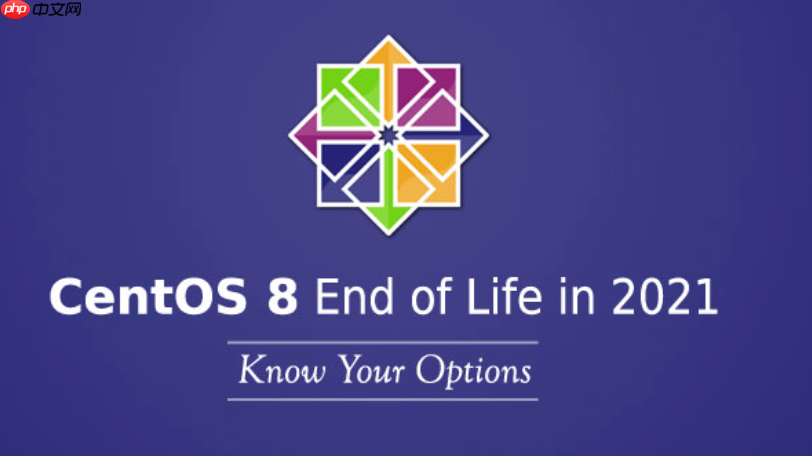
CentOS 7设置中文环境,核心在于安装对应的语言包并调整系统区域设置。这通常通过命令行工具如
yum
localectl
在CentOS 7上安装和设置中文环境,我们通常会遵循以下步骤。这不仅仅是敲几条命令那么简单,背后涉及到系统对字符编码的理解和支持,所以每一步都挺关键的。
首先,确保你的系统是最新状态。这总是一个好习惯,能避免一些不必要的依赖问题。
sudo yum update -y
接下来,我们需要安装中文语言包。
glibc-common
kde-l10n-Chinese
fonts-chinese
kde-l10n-Chinese
sudo yum groupinstall "Chinese Support" -y # 或者更具体地安装语言包和字体 sudo yum install kde-l10n-Chinese -y sudo yum install fonts-chinese -y # 确保有中文字体
安装完成后,最关键的一步是设置系统区域(locale)。
localectl
localectl list-locales # 查看所有可用的locale localectl set-locale LANG=zh_CN.UTF-8 # 设置系统默认语言为中文,UTF-8编码
设置完成后,最好重启一下系统,或者至少重新登录一次,让新的locale设置生效。
reboot
重启后,你可以通过
locale
locale
如果输出中
LANG
zh_CN.UTF-8
中文乱码在Linux环境里是个老生常谈的问题,它往往不是单一原因造成的,更像是“组合拳”的结果。我见过不少朋友,明明设置了中文环境,结果终端里还是一堆问号或方块。这背后通常是字符编码不匹配、字体缺失或者终端模拟器配置不当。
最常见的原因是系统或应用程序的字符编码与你期望的中文编码(通常是UTF-8)不一致。你可以用
locale
LANG
LC_ALL
zh_CN.UTF-8
locale
如果发现不正确,重新执行
localectl set-locale LANG=zh_CN.UTF-8
另一个常见点是字体。即使系统编码对了,如果没有对应的中文字体,它也无法显示。
fonts-chinese
wqy-zenhei-fonts
wqy-microhei-fonts
sudo yum install wqy-zenhei-fonts wqy-microhei-fonts -y
对于远程连接,比如使用PuTTY或Xshell,乱码问题往往出在客户端的设置上。这些终端模拟器都有自己的字符集设置,默认可能不是UTF-8。你需要进入它们的会话设置,将字符编码(Character Set或Encoding)改为UTF-8。我个人偏好Xshell,因为它在这方面做得比较直观,设置起来也方便。
最后,一些老旧的应用程序或者脚本可能硬编码了GBK/GB2312等非UTF-8编码。这种情况下,即使系统环境是UTF-8,它们输出的内容也可能乱码。解决这种问题比较复杂,可能需要修改应用配置,或者使用
iconv
这是一个非常典型的误解。很多人以为只要在命令行里设置了
localectl set-locale LANG=zh_CN.UTF-8
你可以把
localectl
所以,即使你已经安装了中文语言包并设置了系统locale,你还需要在桌面环境的“设置”或“控制中心”里,找到“区域与语言”(Region & Language)或者类似的选项,然后将显示语言(Display Language)明确地选择为“中文(简体)”或“Chinese (Simplified)”。
完成桌面环境的语言设置后,通常需要注销当前用户并重新登录,或者干脆重启系统,才能让新的桌面语言设置完全生效。这个过程就像是,你告诉了系统“我要用中文”,但你还需要告诉“桌面”这个大管家“请把你的菜单和窗口都换成中文”。两者是协同工作,但配置路径不同。
在纯命令行界面,也就是我们常说的TTY(比如按下Ctrl+Alt+F2切换到的文本控制台),显示中文确实是一个比在图形终端模拟器中更具挑战性的问题。因为TTY环境下的字体支持相对有限,它不像图形界面那样可以轻松加载各种TrueType字体。
默认情况下,CentOS 7的TTY通常使用一些基本的点阵字体,这些字体通常不包含中文字符集。所以,即使你的系统locale设置成了
zh_CN.UTF-8
要解决这个问题,一种方法是安装支持中文的控制台字体。
terminus-fonts
latarcyrheb-sun16
fbterm
zhcon
fbterm
fbterm
fbterm
sudo yum install fbterm -y
~/.fbtermrc
font-name=WenQuanYi Micro Hei font-size=16
当然,前提是你的系统已经安装了文泉驿字体(
wqy-microhei-fonts
fbterm
fbterm
zhcon
fbterm
我个人经验是,如果你不经常在纯TTY下工作,或者只是偶尔需要查看一些简单的中文输出,那么通过SSH连接到服务器,并在一个支持UTF-8的图形终端模拟器(如GNOME Terminal、Konsole、Xshell、PuTTY等)中操作,是更实际和体验更好的选择。毕竟,TTY环境下的中文显示始终有些局限性,而且对于需要复制粘贴、多窗口操作等场景,图形终端的便利性是无可替代的。如果你真的需要频繁在TTY下处理中文,
fbterm
以上就是CentOS7怎么中文_CentOS 7中文环境安装与设置教程的详细内容,更多请关注php中文网其它相关文章!

每个人都需要一台速度更快、更稳定的 PC。随着时间的推移,垃圾文件、旧注册表数据和不必要的后台进程会占用资源并降低性能。幸运的是,许多工具可以让 Windows 保持平稳运行。

Copyright 2014-2025 https://www.php.cn/ All Rights Reserved | php.cn | 湘ICP备2023035733号